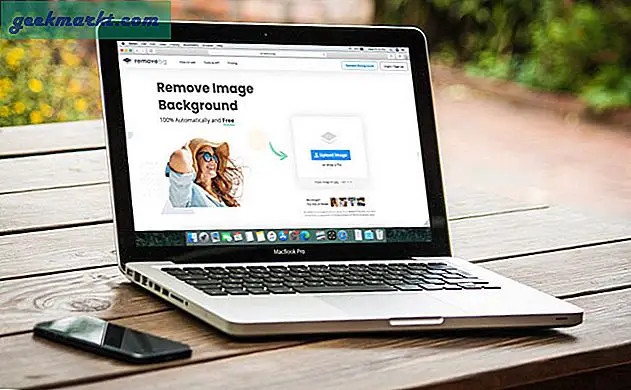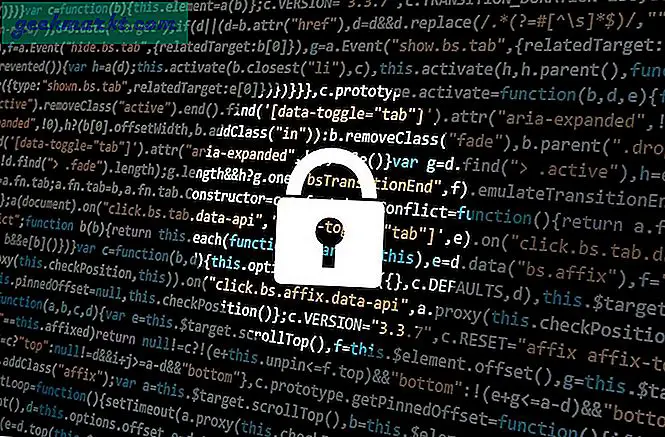Không một ngày nào trôi qua khi chúng ta không mở ứng dụng Facebook Messenger. Để nói chuyện với các thành viên trong gia đình hoặc nhận tin nhắn từ các thành viên trong nhóm của các doanh nghiệp, chúng tôi mở Facebook Messenger hầu như mỗi ngày. Điều gì sẽ xảy ra nếu nó ngừng phát âm thanh thông báo cho một tin nhắn hoặc cuộc gọi mới? Điều này xảy ra khi quyền hoặc tùy chọn được yêu cầu không tuân thủ cài đặt của bạn hoặc do lỗi. Dưới đây là tất cả các giải pháp khả thi mà bạn có thể sử dụng để khắc phục sự cố âm thanh thông báo Messenger không hoạt động trên Android và iPhone.
Âm thanh thông báo Messenger không hoạt động trên Android và iPhone
Chúng tôi đã đề cập đến các bước riêng biệt cho cả hai hệ điều hành di động và đề cập đến tên nền tảng trong tiêu đề khi cần thiết để tiết kiệm thời gian cho bạn. Xin lưu ý rằng chúng tôi đã bao gồm ảnh chụp màn hình của Android gốc. Tuy nhiên, bạn có thể thực hiện các bước tương tự trên một thiết bị khác chạy ROM khác.
1. Xác minh cài đặt thông báo
Trước khi chuyển đến các tùy chọn khác, tốt hơn hết bạn nên xác minh xem bạn đã bật thông báo cho ứng dụng Messenger hay chưa. Đôi khi, chúng tôi tắt các tính năng khác nhau do nhầm lẫn. Nếu nó xảy ra với bạn, có khả năng phải đối mặt với một vấn đề như vậy bất kể hệ điều hành. Bạn có biết rằng ứng dụng Messenger đi kèm với nhiều cài đặt mà bạn cần phải thực hiện?
Người dùng Android
Nếu bạn là người dùng Android, hãy làm theo các bước sau:
Đầu tiên, hãy mở ứng dụng Messenger trên thiết bị di động của bạn và nhấn vào ảnh hồ sơ hiển thị ở góc trên cùng bên trái. Tại đây, bạn có thể tìm thấy một cài đặt có tên Thông báo & Âm thanh. Nó có sẵn trong Sở thích phần. Nhấn vào nó.
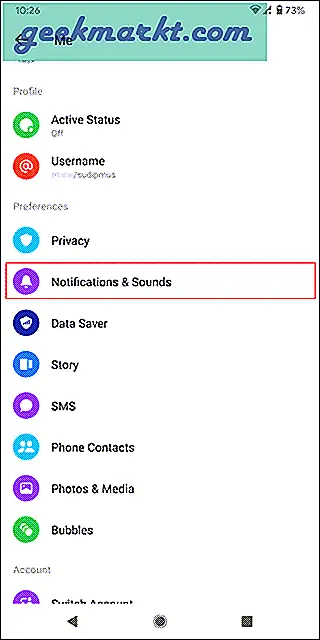
Bây giờ hãy đảm bảo rằng nó đã được bật. Mặc dù Facebook Messenger không cho phép bạn ẩn thông báo vĩnh viễn nhưng bạn có thể chặn chúng trong một thời gian cụ thể. Ngay cả khi đúng như vậy, hãy chuyển đổi nút tương ứng để bật thông báo.
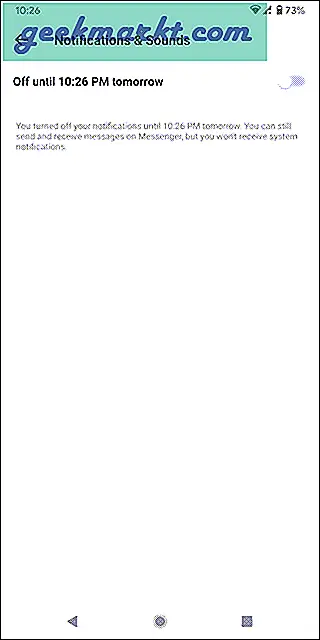
Tiếp theo, bạn phải kiểm traÂm thanh thông báo. Vì đây chủ yếu là vấn đề âm thanh, bạn phải đặt tệp hợp lệ làm âm thanh Thông báo của mình. Để xác minh cài đặt này, hãy nhấn vàoÂm thanh thông báo và chọn âm thanh mong muốn bạn muốn phát cho các thông báo. Tương tự, hãy nhấn vàoNhạc chuông và chọn âm thanh bạn muốn phát khi ai đó gọi cho bạn trên Messenger.
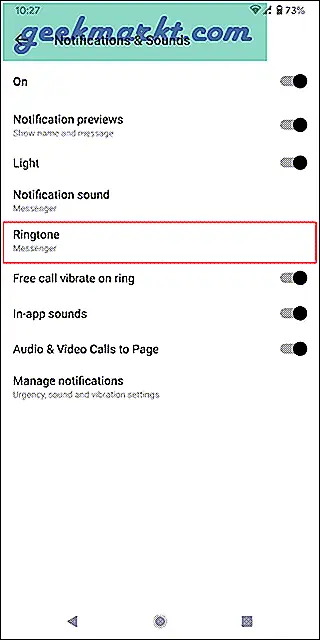
Nói cách khác, bạn có thể thử thay đổi âm thanh thông báo cho Facebook Messenger và kiểm tra xem nó có giải quyết được vấn đề hay không. Ngoài ra, chuyển đổi Âm thanh trong ứng dụng để bật nó lên. Xin lưu ý rằng nếu nó đã được bật, không thay đổi cài đặt.
Người dùng iOS hoặc iPhone:
Phiên bản iOS của ứng dụng Messenger không hiển thị nhiều cài đặt trong ứng dụng như Android. Tuy nhiên, bạn nên thực hiện các bước sau để bật thông báo cho Messenger trên iOS.
Mở ứng dụng Messenger và nhấn vào ảnh hồ sơ của bạn hiển thị ở góc trên cùng bên trái. Tìm raThông báo và âm thanhcài đặt và nhấn vào nó.
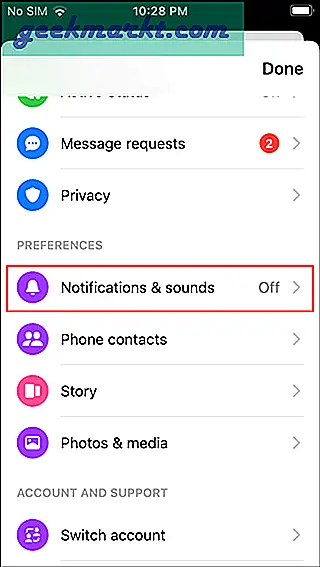
Đảm bảo rằng hai cài đặt sau được bật.
- Hiển thị bản xem trước
- Trong khi sử dụng ứng dụng
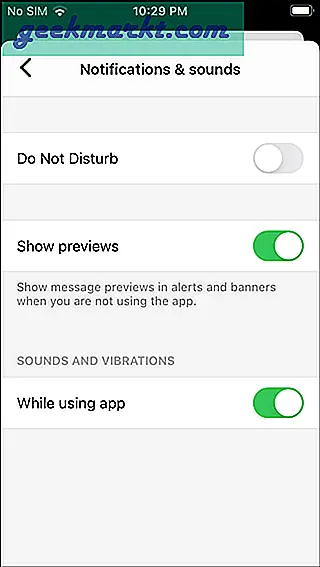
Nếu không, hãy chuyển đổi các nút tương ứng để bật âm thanh thông báo và xem trước.
2. Tắt Không làm phiền
Không làm phiền là một cài đặt có thể tạo hoặc ngắt thông báo trên điện thoại của bạn. Cho dù bạn đang sử dụng thiết bị Android hay iOS, cả hai nền tảng đều có các tính năng tương tự mà bạn cần kiểm tra.
Người dùng Android:
Có hai cách để kiểm tra xem bạn đã bật chế độ Không làm phiền hoặc DND trên điện thoại Android của mình hay chưa. Phương pháp đầu tiên tương đối đơn giản hơn phương pháp thứ hai vì nó yêu cầu nhiều bước để làm theo.
Hầu hết các kiểu điện thoại đều có nút bật / tắt Không làm phiền một lần chạm trong menu thông báo. Nó xuất hiện khi bạn vuốt thanh trạng thái xuống. Nếu bạn có thể tìm thấy tùy chọn tương ứng và nó đã được bật, hãy nhấn vào nó để tắt chế độ Không làm phiền.
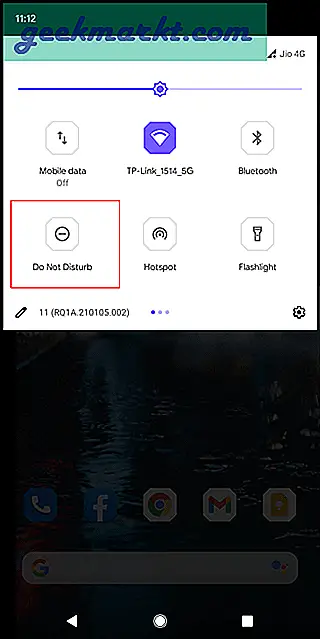
Thứ hai, bạn có thể tìm thấy tùy chọn trong ứng dụng Cài đặt. Vì các ROM khác nhau có tùy chọn này ở những nơi khác nhau, tốt hơn hết là bạn nên tìm kiếm “không làm phiền” trong ứng dụng Cài đặt. Sau đó, sử dụng tùy chọn được liên kết để tắt chức năng này.
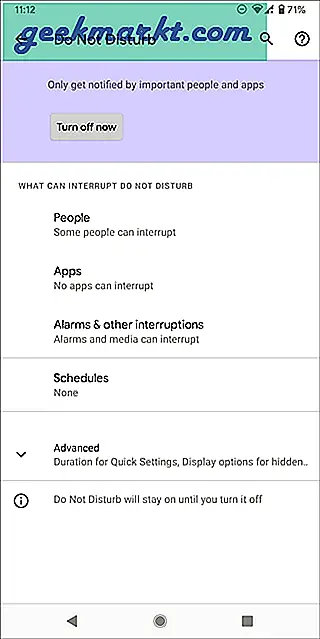
Người dùng iOS hoặc iPhone:
Trên iPhone, bạn có thể xem hai cài đặt Không làm phiền khác nhau. Cái đầu tiên được bao gồm trong ứng dụng Messenger và cái thứ hai có thể được tìm thấy trong ứng dụng Cài đặt (tùy chọn Không làm phiền gốc). Để bắt đầu, hãy mở ứng dụng Messenger, chạm vào ảnh hồ sơ của bạn, chọnThông báo và âm thanh và chuyển đổiĐừng làm phiềncái nút.
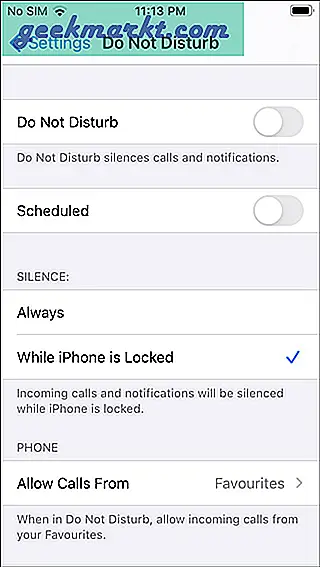
Như đã nói trước đó, cái thứ hai được bao gồm trong ứng dụng Cài đặt. Mở ứng dụng Cài đặt và đi tớiĐừng làm phiền thực đơn. Khi bạn đã ở trong, hãy chuyển đổiĐừng làm phiềnđể tắt tính năng này.
3. Đã tắt thông báo cho các liên hệ cụ thể
Nếu bạn ẩn một cuộc trò chuyện, bạn sẽ không nhận được thông báo từ địa chỉ liên hệ cụ thể đó. Nói cách khác, ứng dụng Messenger sẽ không phát âm thanh thông báo khi anh ấy / cô ấy gửi tin nhắn cho bạn.
Người dùng Android:
Mở một cuộc trò chuyện trong ứng dụng và nhấn vào thông tin biểu tượng hiển thị ở góc trên cùng bên phải. Nhấn vào Thông báo và Bật tiếng cuộc trò chuyện các tùy chọn cho phù hợp.
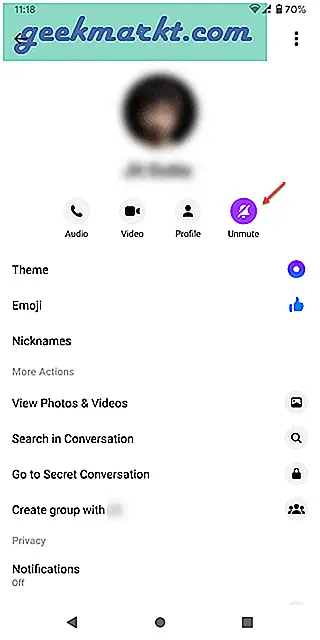
Nó sẽ bật tiếng người.
Người dùng iOS hoặc iPhone:
Mở một cuộc trò chuyện trong ứng dụng Messenger và nhấn vào tên hoặc ảnh hồ sơ của người đó. Tiếp theo, hãy nhấn vào Bật tiếng để hoàn thành công việc.
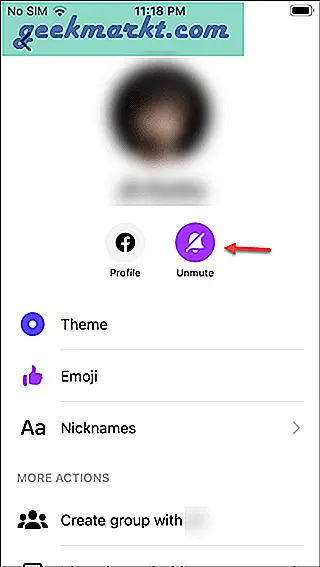
4. Xác minh cài đặt thông báo qua điện thoại
Cho dù bạn đang sử dụng Android hay iOS, cả hai nền tảng đều cung cấp một số tinh chỉnh để quản lý thông báo cho một ứng dụng cụ thể như Messenger. Mặc dù Android có nhiều cài đặt hơn iOS, bạn có thể thực hiện theo các bước tùy theo thiết bị của mình.
Người dùng Android:
Mở ứng dụng Cài đặt và đi tớiỨng dụng và thông báo > Chọntin nhắn > chạm vàoThông báoLựa chọn. Nó mở ra một loạt các cài đặt mà bạn phải xác minh như:
- Tất cả thông báo "Thông báo"
- Trò chuyện và cuộc gọi
- Đề cập trò chuyện nhóm
- Những câu chuyện
- Khác
- Tất cả thông báo "Chỉ báo hoạt động"
- Cuộc gọi đến
- Cuộc gọi đang chờ
- Chia sẻ vị trí trên
- Người đứng đầu trò chuyện hoạt động
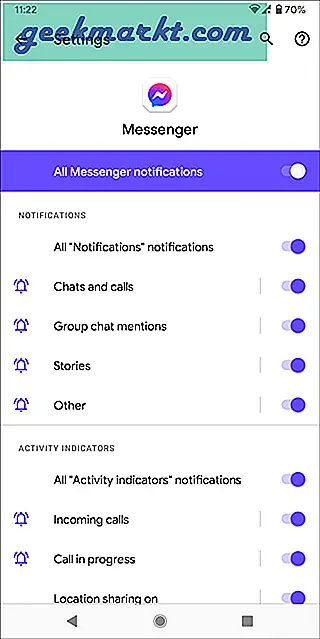
Bạn phải đảm bảo rằng tất cả các cài đặt này đã được bật. Nếu không, hãy chuyển đổi các nút tương ứng.
Người dùng iOS hoặc iPhone:
Mở ứng dụng Cài đặt và đi tớiThông báo> Messenger. Bây giờ hãy xác minh các cài đặt này:
- Cài đặt Cho phép thông báo phải được bật.
- Chuyển đổi Âm thanh để bật.
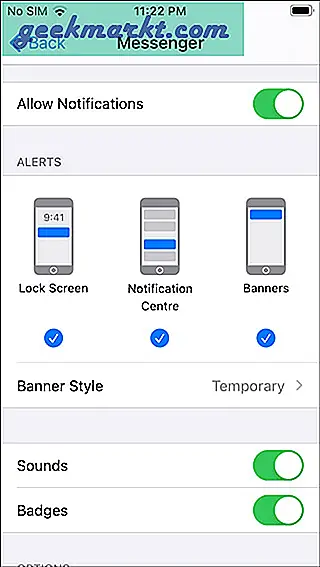
Âm thanh thông báo trên Messenger vẫn không hoạt động? Có một số giải pháp khác mà bạn có thể làm theo. Các giải pháp này cũng hoạt động khi bất kỳỨng dụng Android ngừng gửi thông báo đẩy.
5. Xóa bộ nhớ đệm ứng dụng (Android)
Trên Android, nếu một ứng dụng đã ngừng hoạt động hoặc bị trục trặc, cách đơn giản nhất để loại bỏ vấn đề là đặt lại ứng dụng. Rất tiếc, người dùng iOS không thể làm điều đó trên iPhone của họ.
Tìm biểu tượng Messenger trong ngăn ứng dụng và chạm và giữ biểu tượng đó cho đến khi bạn nhận đượcThông tin ứng dụngLựa chọn. Nhấn vào nó. Bây giờ làm như sau-
1: Nhấn vàoBị phải dừng lạinút để chấm dứt ứng dụng.
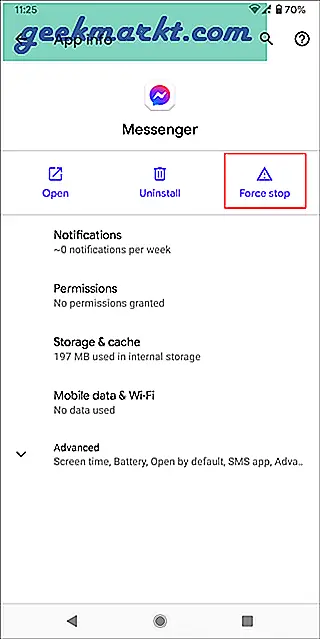
2: Nhấn vàoBộ nhớ và bộ nhớ đệmLựa chọn.
3: Nhấn vàoXóa bộ nhớ cachevàLưu trữ rõ ràngcác tùy chọn, tương ứng.
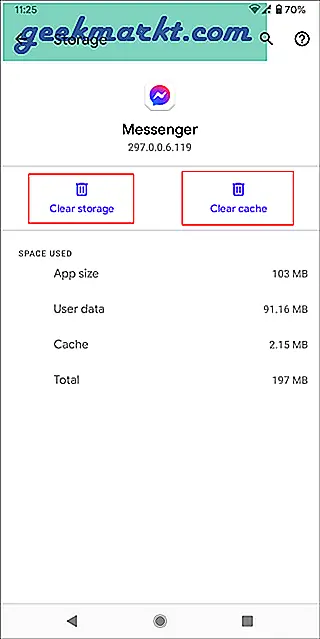
Nếu điều đó không giải quyết được sự cố của bạn, tốt hơn là bạn nên cài đặt lại ứng dụng. Đôi khi, những vấn đề như vậy có thể xảy ra do lỗi.
6. Khôi phục cài đặt gốc (Android, iOS)
Giải pháp cuối cùng nhưng không kém phần quan trọng là đưa thiết bị của bạn về mặc định ban đầu. Đôi khi, các thiết bị cũ có thể hoạt động sai do phần mềm quảng cáo hoặc phần mềm độc hại. Nếu điều đó xảy ra, cách tốt nhất để giải quyết vấn đề như vậy là đặt lại thiết bị của bạn.
Vẫn không có âm thanh cho thông báo Messenger
Cách nhanh nhất để loại bỏ vấn đề không có âm thanh thông báo Messenger trên Android và iPhone là làm theo các phương pháp sau. Vì nó xảy ra vì nhiều lý do, tốt hơn hết bạn nên thực hiện lần lượt tất cả các bước này. Nếu không có gì hoạt động, bạn có thể xem một số Các lựa chọn thay thế Facebook Messenger cho Android.